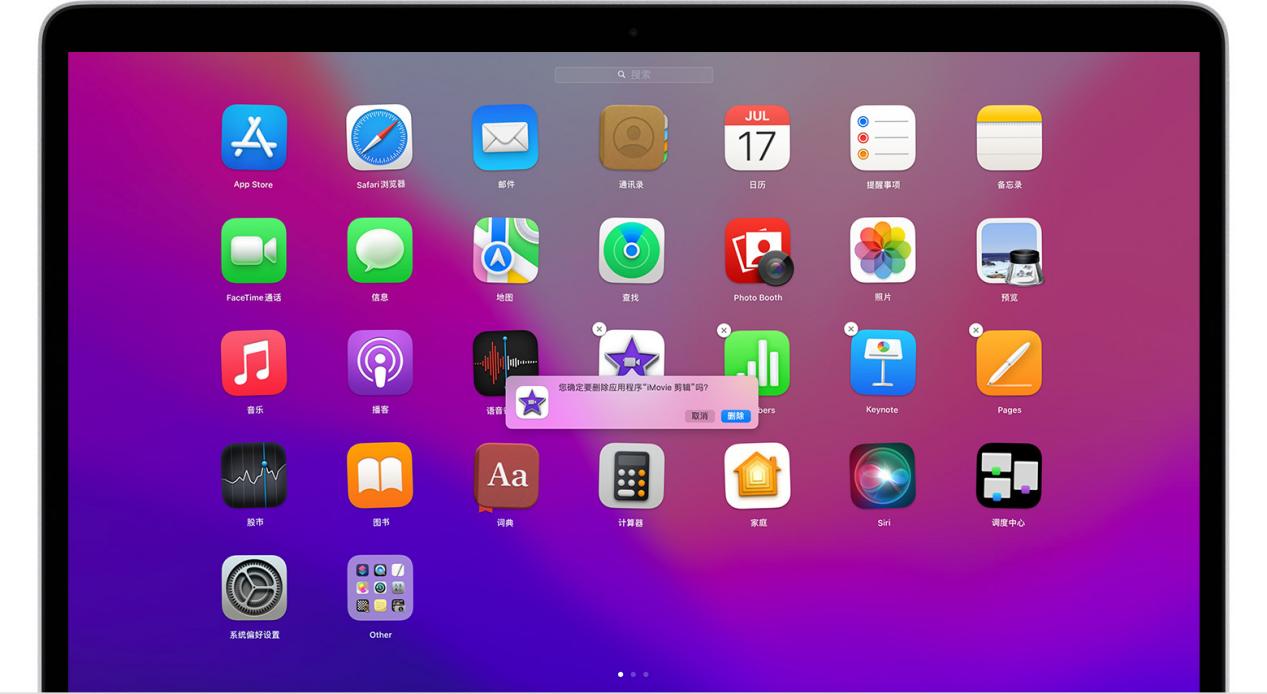
文章图片

如何在Mac电脑卸载应用程序?Mac OS系统的用户卸载软件时 , 大部分会选择直接将软件图标拖进废纸篓清倒 。 这种操作会留下大量程序残余文件占据磁盘空间 , 手动清理又怕误删文件 , 有时还会遇到无法移除的恶意/流氓软件 。 小编今天分享3种可以卸载Mac应用程序的方法 , 最后一种堪称完美 。
使用“启动台”卸载应用程序
【Apple Watch|卸载Mac应用程序的三大方法,那些无用的应用程序也该清理了】通过“启动台” , 可以便捷地卸载从 App Store 下载的应用 , 步骤如下:
1、打开“启动台” , 在“程序坞”中单击想要卸载的应用 , 或从“应用程序”文件夹中打开它;
2、如果在“启动台”中没有看到相应的应用 , 可在屏幕顶部的搜索栏中输入应用名称并搜索 , 这样就能找到啦;
3、按住 Option (?) 键 , 或者点按并按住任意应用 , 直到应用开始晃动;
4、点击要删除的程序应用旁边的“删除”按钮× , 然后点按“删除”进行确认 。 没有显示×的程序应用要么是第三方下载应用 , 要么就是Mac的必备程序应用 。 我们就可以通过以下两种方法进行卸载;
使用“访达”卸载应用程序
1、在“访达”中找到相应的应用 。 Mac大多数应用都位于“应用程序”文件夹中 , 您可以点按任意“访达”窗口边栏中的“应用程序”来打开这个文件夹 。 或者 , 也可以使用“聚焦”找到相应的应用 , 然后在按住 Command (?) 键的同时在“聚焦”中连按这个应用 。
2、将这个应用拖移到“废纸篓” , 或者选择这个应用 , 然后选取“文件”>“移到废纸篓” 。3、如果系统要求输入用户名和密码 , 填上我们的管理员帐户的账号密码;
4、然后清空废纸篓就完成Mac应用程序卸载步骤了;
使用第三方工具:CleanMyMac \tX的“卸载器”功能卸载应用程序
以上两种Mac应用程序卸载方法是系统卸载方法 , 但小编不建议各位使用 。 主要原因有两点:一是因为以上两种方法卸载应用难免会在Mac上留下大量关联文件 , 例如缓存、偏好设置、保存的状态等等 , 二是对于一些恶意或流氓软件 , 使用系统删除方法也是有心无力的 。
如果我们想要做到无残留和卸载恶意流氓软件 , 最好的方法就是使用CleanMyMac X , CleanMyMac X不仅可以清理所有的残留文件 , 还可以发现损坏和过期的应用 , 帮助你更新 Mac , 非常的智能便捷 。 不仅如此 , CleanMyMac X还有其他比较实用的功能项目 , 非常有利各位管控Mac的性能和状态 , 大家不妨一试 。
以上三大卸载Mac应用程序的方法你学会了嘛?
本文为www.cleanmymac.cn原创内容 , 未经许可请勿采集使用 , 谢谢合作 。
- 苹果|Apple自2000年以来首次在第四季度未发布任何新Mac
- 12月30日消息|摩托罗拉推出motowatch100智能手表
- Salesforce|印度版AppleWatch发布,仅售252元,苹果这次要报警
- 美团|除了Apple Watch,还有哪款智能手表与iPhone很搭?果粉来了解下
- 苹果|印度版AppleWatch发布,仅售252元,苹果这次要报警
- 12月29日消息|苹果明年将扩大游戏服务applearcade规模
- Apple Watch|最低399元起,究竟谁才是你年终换表最佳选择?
- applewatch过高性价比的安卓智能手表有哪些
- 记得不久前看过一则新闻|资深潜水员健康监测:applewatchultra到底如何
- Apple|印度推出山寨版Apple Watch Ultra 只要300元!
